goldwave怎么设置隐藏播放标记?goldwave设置隐藏播放标记教程
时间:2022-10-26 22:20
使用goldwave的时候,有的小伙伴不知道怎么设置隐藏播放标记,下面小编就给大家带来goldwave设置隐藏播放标记教程,有需要的小伙伴不要错过哦。
goldwave怎么设置隐藏播放标记?goldwave设置隐藏播放标记教程
1、首先在文件夹界面中,点击“GoldWave”应用程序。
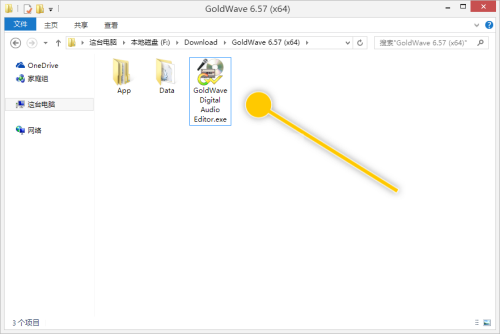
2、然后在“GoldWave”主界面中,点击“选项 > 窗口”菜单项。
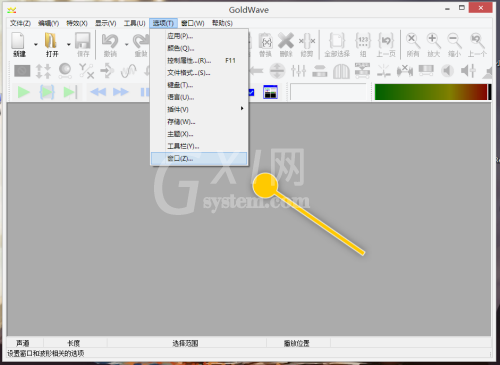
3、接着在“窗口选项”界面框中,勾选“隐藏播放”选项的勾选开关。
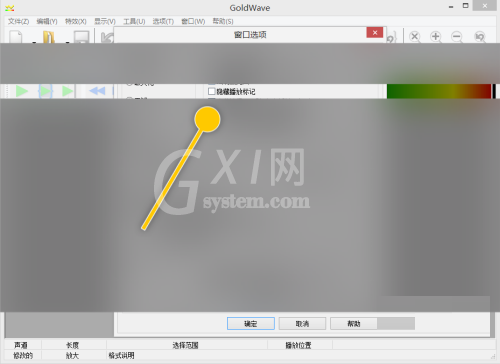
4、最后“隐藏播放”选项的勾选开关显示为“开启”状态后,点击“确定”按钮。
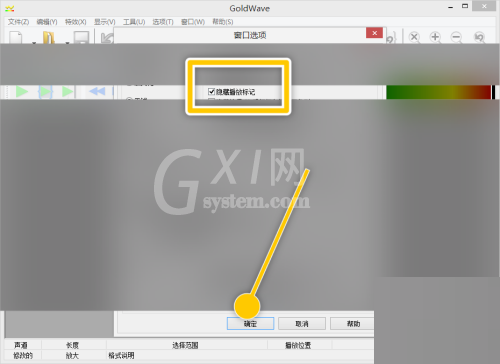
以上这篇文章就是goldwave设置隐藏播放标记教程,更多教程尽在Gxl网。



























